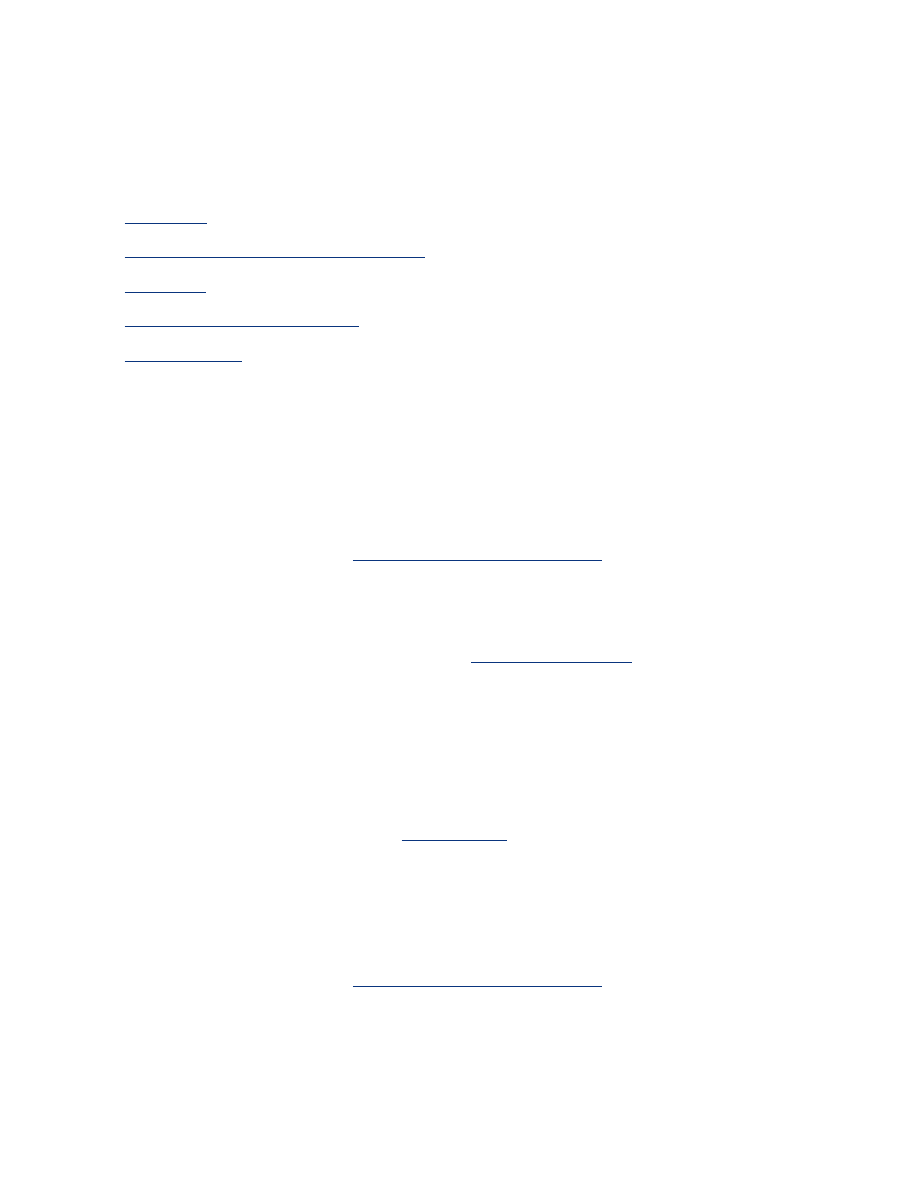
Digitale fotografie-technologie
De printersoftware biedt meerdere technische functies voor het afdrukken van
digitale foto's.
●
PhotoREt
●
4800 x 1200-dpi geoptimaliseerd
●
Exif Print
●
Afdrukken met zes-inkten
●
Kleurruimten
Afdrukken met PhotoREt
PhotoREt biedt de optimale combinatie van afdruksnelheid en afdrukkwaliteit voor uw
beeld.
Voer de volgende stappen uit om af te drukken met PhotoREt-technologie:
1. Open het dialoogvenster
Eigenschappen voor printer
.
2. Selecteer het tabblad
Papier/kwaliteit
.
3. Selecteer
Best
uit de vervolgkeuzelijst
Afdrukkwaliteit
.
4. Selecteer eventueel andere gewenste
afdrukinstellingen
en klik op
OK
.
4800 x 1200-dpi geoptimaliseerd
4800 x 1200 geoptimaliseerde dpi is de hoogste resolutiekwaliteit die voor deze
printer beschikbaar is. Als u 4800 x 1200 geoptimaliseerde dpi hebt geselecteerd in
de printerdriver, dan zal de driekleurenpatroon afdrukken in modus 4800 x 1200
geoptimaliseerde dpi. Als er ook een
fotopatroon
is geïnstalleerd, wordt de
afdrukkwaliteit nog verder verbeterd. U kunt fotopatronen apart kopen als deze niet
bij de printer zijn geleverd.
Voer de volgende stappen uit om in de modus 4800 x 1200-dpi geoptimaliseerd af te
drukken:
1. Open het dialoogvenster
Eigenschappen voor printer
.
2. Selecteer het tabblad
Papier/kwaliteit
.
3. Selecteer de juiste papiersoort in de vervolgkeuzelijst
Papiersoort
.
4. Selecteer
Maximale dpi
uit de vervolgkeuzelijst
Afdrukkwaliteit
.
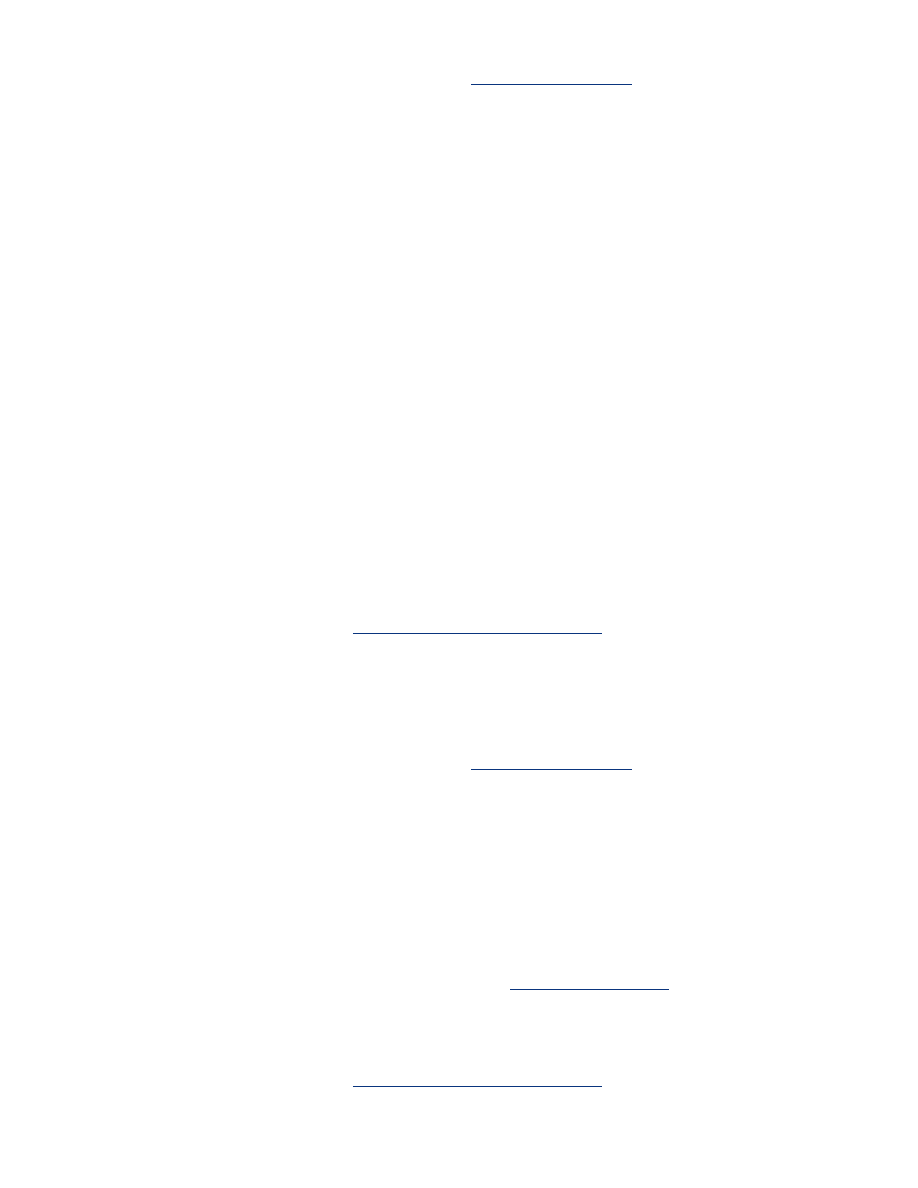
5. Selecteer eventueel andere gewenste
afdrukinstellingen
en klik op
OK
.
Exif Print-enhanced foto's afdrukken
Exif Print (Exchangeable Image File Format 2.2) is een internationale standaard voor
digitale beelden met als doel het vereenvoudigen van digitale fotografie en het
verbeteren van afgedrukte foto's. Wanneer een foto wordt gemaakt met een digitale
camera die compatibel is met Exif Print, worden gegevens als de belichtingstijd, type
flits en kleurverzadiging met de foto opgeslagen. Met behulp van deze informatie kan
de software van de HP Deskjet printer automatisch beeldspecifieke verbeteringen
uitvoeren, wat resulteert in foto's van uitmuntende kwaliteit.
Voor het afdrukken van Exif Print-enhanced foto's is het volgende vereist:
●
Een digitale camera die Exif Print ondersteunt
●
Exif Print-compatibele fotosoftware
●
HP Deskjet printersoftware die Exif Print ondersteunt
●
Windows 98, 2000, Me of XP
Voer de volgende stappen uit om Exif Print-enhanced foto's af te drukken:
1. Open het bestand dat u met Exif Print-compatibele fotosoftware wilt afdrukken.
2. Open het dialoogvenster
Eigenschappen voor printer
.
3. Selecteer het tabblad
Papier/kwaliteit
.
4. Selecteer de juiste fotopapiersoort in de vervolgkeuzelijst
Soort is
.
5. Selecteer
Normaal
of
Best
uit de vervolgkeuzelijst
Afdrukkwaliteit
.
6. Selecteer eventueel andere gewenste
afdrukinstellingen
en klik op
OK
.
Het afgedrukte beeld wordt automatisch door de printersoftware geoptimaliseerd.
afdrukken in kleur met zes inkten
U kunt de kwaliteit van foto's verbeteren met de optie voor het afdrukken in kleur
met zes inkten.
Als u met zes inkten in kleur wilt afdrukken, moet zowel een foto- als een
driekleureninktpatroon zijn geïnstalleerd. U kunt
foto-inktpatronen
apart kopen als
deze niet bij de printer zijn geleverd.
Voer de volgende stappen uit om met zes inkten in kleur af te drukken:
1. Open het dialoogvenster
Eigenschappen voor printer
.
2. Selecteer het tabblad
Papier/kwaliteit
.
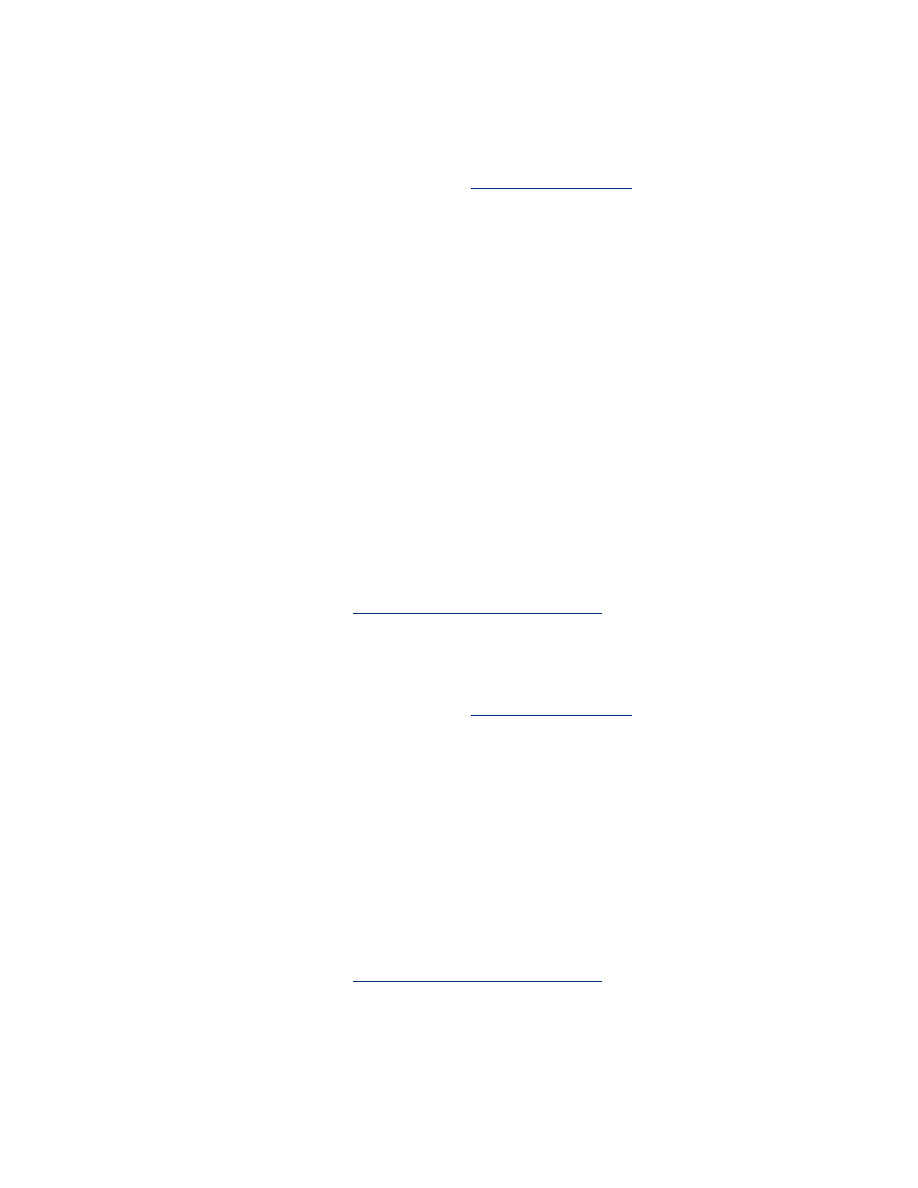
3. Selecteer de juiste fotopapiersoort in de vervolgkeuzelijst
Soort is
.
4. Selecteer
Normaal
of
Best
of
Maximale dpi
uit de vervolgkeuzelijst
Afdrukkwaliteit
.
5. Selecteer eventueel andere gewenste
afdrukinstellingen
en klik op
OK
.
kleurruimte
Kleurruimte definieert het kleurenbereik waarin kan worden afgedrukt. De
printersoftware vertaalt de kleuren van uw document vanuit de huidige kleurruimte
naar de geselecteerde kleurruimte.
De volgende kleurruimten zijn beschikbaar:
●
sRGB/sYCC
●
Adobe RGB
sRGB/sYCC
sRGB/sYCC is een geschikte kleurruimte voor de meeste afdruktaken. Het wordt
gebruikt voor de meest web-gebaseerde documenten en de huidige beeldapparatuur.
Volg deze stappen om de sRGB/sYCC-kleurruimte te gebruiken:
1. Open het dialoogvenster
Eigenschappen voor printer
.
2. Selecteer het tabblad
Kleur
.
3. Selecteer
sRGB/sYCC
uit de vervolgkeuzelijst
Kleurruimte
.
4. Selecteer eventueel andere gewenste
afdrukinstellingen
en klik op
OK
.
Adobe RGB
Adobe RGB is een nieuwe kleurruimte die meer kleuren biedt dan sRGB/sYCC maar
alleen geschikt is voor afbeeldingen.
Als u vanuit een professionele softwaretoepassing Adobe RGB gebruikt, moet u het
kleurbeheer in de toepassing uitschakelen en de printersoftware de kleurruimte laten
beheren.
Volg deze stappen om de Adobe RGB-kleurruimte te gebruiken:
1. Open het dialoogvenster
Eigenschappen voor printer
.
2. Selecteer het tabblad
Papier/kwaliteit
, en selecteer het volgende:
❍
Selecteer HP-fotopapier in de vervolgkeuzelijst
Soort is
.
❍
Best
of
Maximale dpi
in de vervolgkeuzelijst
Afdrukkwaliteit
.
3. Selecteer het tabblad
Kleur
.
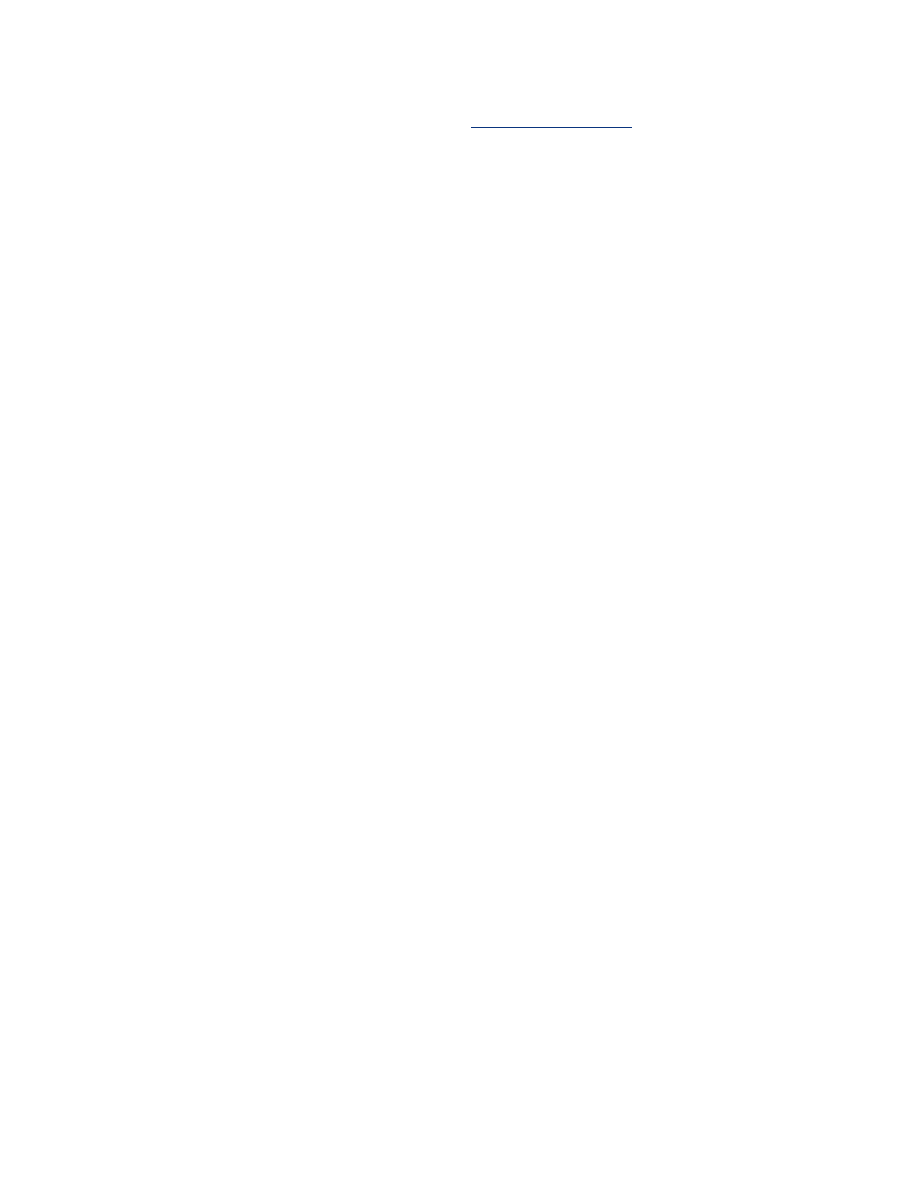
4. Selecteer
Adobe RGB
uit de vervolgkeuzelijst
Kleurruimte
.
5. Selecteer eventueel andere gewenste
afdrukinstellingen
en klik op
OK
.
Als de Adobe RGB-kleurruimte wordt gebruikt voor een afbeelding die in een andere
kleurruimte is gemaakt, dan worden de afgedrukte kleuren levendiger.